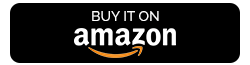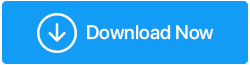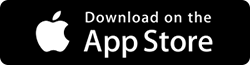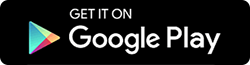MacbookSSDをアップグレードしてストレージを増やす方法
公開: 2019-09-17Appleは、システムにプリロードされたSSDドライブが付属している数少ないラップトップ/デスクトップメーカーの1つです。 その背後にある理由は、より速い処理速度を確保し、過負荷によるハードドライブのクラッシュを回避するためです。 ソリッドステートドライブはコストがかかりますが、処理が速いため価値があります。 ただし、拡張されたMacbook Pro SSDアップグレードを探している場合は、元の予算に多額の金額を追加する必要があります。 これが、ほとんどの人がお金を節約するために最小限のストレージを備えたMacBookを選ぶ理由です。 ただし、Mac SSDに十分なスペースがないと、スペースに関連する問題が発生します。
ここでは、MacBook Pro SSDをアップグレードし、Appleシステムに保存されているフォルダにファイル用の追加のストレージを取得するのに役立ついくつかの方法を示します。
MacBook ProSSDをアップグレードして追加のストレージに
MacBookでハードドライブを拡張する

ほとんどの人が頼る最初の最も基本的なステップは、MacのSSDをより多くのストレージに交換することです。 これは少し簡単で、信頼性もあります。 比較的少ないストレージスペースのシステムを購入する一方で、後で交換品を購入することができます。 ただし、Appleは長年にわたって設計および製造プロセスを変更してきたため、このプロセスには問題があります。 したがって、最新のAppleのSSD搭載Macは、交換をサポートしていません。 つまり、それらを開いて古いSSDを新しい拡張SSDと交換することはできません。 したがって、標準のMacbook Pro SSDアップグレードが必要な場合は、次のモデルまたはこの期間内に発売されたモデルが必要です。
- MacBook Pro 13インチ(2012年まで)
- MacBook Pro 13インチ[Retinaディスプレイ](2015年まで)
- MacBook Pro 15インチ(2012年まで)
- MacBook Pro 15インチ[Retinaディスプレイ](2015年まで)
モデルと発売時期に関係なく、MacSSDの交換をサポートするモデルは次のとおりです。
- MacBook Pro17インチ
- MacBook Air 11”&13”
- iMac
- Mac Mini
- iMac Pro
- Mac Pro
基本的に、2016年以降に発売されたモデルは、Macのドライブを拡張するこの方法をサポートしません。 さらに、MacBook Pro SSDのアップグレードは、残りのモデルがハードドライブの無条件の交換または拡張をサポートしているため、大きな問題です。 ただし、古いMacBook Proをお持ちの場合は、ハードドライブを拡張するのが最善の選択肢です。
USBフラッシュドライブを入手

繰り返しになりますが、これは2016年以前のMacBookProモデルに固執している人にのみ機能します。 どうして? 新しいものには、USBフラッシュドライブをMacに接続するためのUSBType-Aポートがないためです。 これらのデバイスは、MacBook Proのスペアポートの1つにスライドさせて、システム上の任意のプログラムを実行するために使用できます。 ストレージが少ないためにMacBookに直接ダウンロードできないプログラムをインストールしてロードできます。 現在、これらのUSBフラッシュドライブは元のドライブにかなり拡張されており、最大256GBの外部スペースを提供します。 一部のUSBType-Aメーカーは、はるかに多くのストレージスペースを備えたモデルを発売しましたが、256GBのモデルは、データの読み込みと転送速度の点で最適です。
しかし、繰り返しになりますが、これはMacBook ProSSDを新しいモデルにアップグレードしたい人にとっては悪夢です。 ただし、その問題に役立つ別のオプションがあります。 知るために先にフォローしてください!
新しいMacbookモデル用のUSBType-Cハブ

ハードドライブの交換はすべてのMacBookモデルでサポートされており、USBフラッシュドライブを使用して古いMacBook Proにアクセスできますが、新しいMacBookProにもオプションがあります。 MacBookPro用のUSB-Cハブがその答えです。 フラッシュドライブ用のUSB-A、LAN接続用のイーサネットポート、HDMI出力などの複数のポートで構成されています。 このUSB-Cハブは、接続ケーブルを使用してMacBookに接続します。 最新のMacBookモデルには、バッテリーを充電してフラッシュドライブを接続するためのポートが1つしかないため、パススルー充電ポートを備えたMacBookPro用のUSB-Cハブがあります。 これにより、ユーザーはバッテリーが消耗し始めても作業を続けることができます。

最近、Minix Neoと呼ばれるハブが、MacBook用の外付けハードドライブとタイプCハブを組み合わせました。 このハブは240GBのストレージを保持し、コネクタとしても機能します。 したがって、ここでは、フラッシュドライブとハブ自体の両方をMacBook Pro SSDドライブをアップグレードするための外付けドライブとして使用できるため、ハードドライブがいっぱいになった場合に備えて追加のスペースを提供できます。
ネットワーク接続ストレージ
ネットワーク接続ストレージ(NAS)は、1つの屋根の下で複数のMacBookデバイスを使用している場合に最適に機能します。 今では家族になることができます。 ただし、ほとんどの場合、NASデバイスはオフィススペースにインストールされます。 あなたが会社を経営していて、あなたのチームがMacデバイスを使用していると想像してみてください。 このようなシナリオでは、各デバイスでMacBook SSDをアップグレードするのではなく、NASデバイスを選択することをお勧めします。
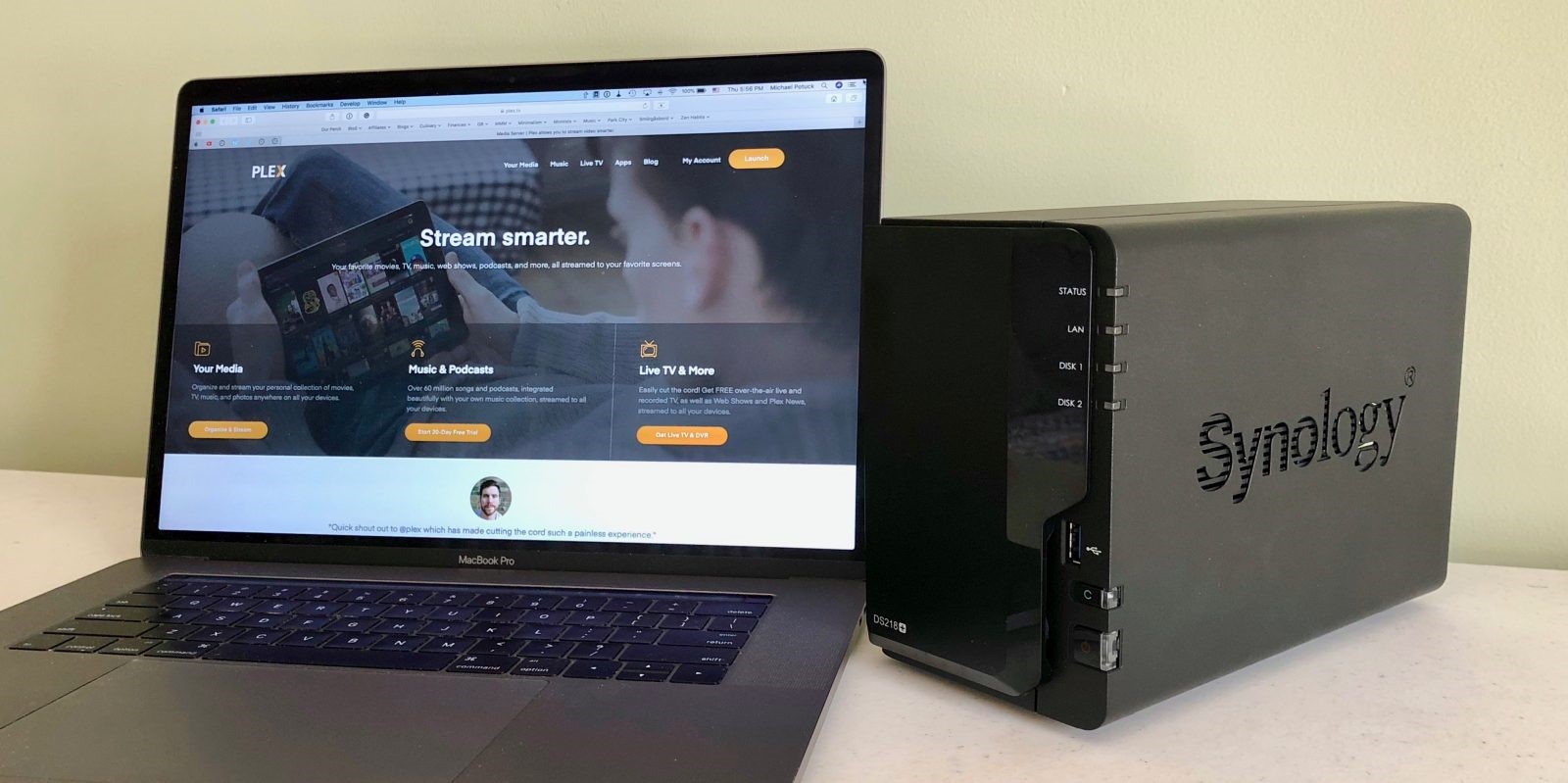
NASデバイスは、イーサネットまたはLAN接続を介して接続された複数のシステム上で共有ストレージを保持し、Macデバイス用の社内サーバーを作成します。 NASデバイスは複数のハードドライブを組み込むことができ(数はNASデバイスのサイズによって異なります)、接続されたシステム全体のデータ全体を1つの単一のスペースに保存できます。 これにより、Macのストレージが増えるだけでなく、すべてのユーザーがデータを保存して共有できるようになり、情報共有が向上します。 この要素は、エンタープライズ環境ではボーナスとして機能します。 このようなストレージは、パーソナライズされたMacサーバーとして機能します。

Mac用のiCloudストレージ
MacBook SSDのアップグレードを行わずにMacのストレージを増やすための最良かつ最も簡単な方法の1つは、iCloudに可能な限り多くのデータを保存することです。 iCloudバックアップオプションは、すべてのMacユーザーが自分のMacデバイスがストレージ制限を超えたときに利用するものです。 アカウントにはどのMacデバイスからでもアクセスできるため、iCloudストレージはMacBookのスペースを節約するための実行可能で簡単なオプションになります。 ユーザーを支援するために、AppleはユーザーにさまざまなiCloudストレージプランを提供しています。 iCloudバックアップオプションを使用すると、ユーザーは選択したプランの料金を支払うことで、最大2TBのiCloudストレージスペースを利用できます。
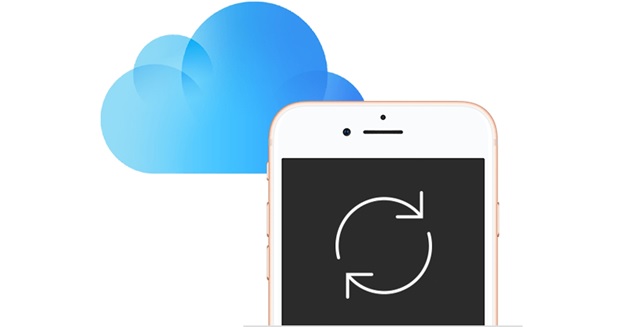
Macユーザー向けのiCloudストレージプランのリストは次のとおりです。
- 月額0.99ドル:50GBのストレージ
- $ 2.99 /月:200GBのストレージ
- 月額9.99ドル:2TBのストレージ
すべてのユーザーには、5GBのiCloudストレージ制限が無料であります。 さらに、ユーザーが$ 2.99 /月または$ 9.99 /月の家族共有プランを利用する場合、それぞれが個別のiCloudバックアップ権限を持つ5人のメンバー間でそれを共有できます。 これらのプランは、連絡先、カレンダー、メールドキュメント、メモ、Apple Watchのバックアップ、iPhone / Padのバックアップ、およびフォトライブラリとiDriveに保存するその他のものをバックアップするのに役立ちます。
サードパーティのクラウドストレージ
iCloudストレージが実行可能なオプションではない場合、またはファイル用に別の専用クラウドストレージプラットフォームが必要な場合は、いつでもサードパーティのオンラインストレージアプリまたはソフトウェアをMacにインストールできます。 Right Backupのようなツールは、Macbookユーザーにとって最高のオンラインストレージオプションの1つです。 Right Backupは、ドキュメントとメディアファイル用に1TBのオンラインストレージを提供するクラウドバックアップソリューションです。 これは、通常の使用ファイルをiCloudに保持し、メディアファイルを他のクラウドスペースに保護したい場合の外部バックアップオプションとして機能します。
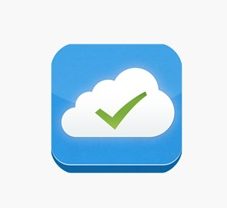
ファイルはiCloudとiDriveで共有されることがあるので、他人に知られないように、機密ファイルをそのアカウントから分離しておくことをお勧めします。 Right Backupは、追加のストレージ用のこのような2番目のスペースの完全な代替手段です。
これに加えて、ツールのiOSコンパニオンアプリであるRight Backup Anywhereを使用すると、iPhoneから同じRightBackupアカウントにバックアップを作成できます。 クロスプラットフォームのクラウドバックアップソリューションにより、RightBackupはMacユーザーにとって信頼できるオンラインストレージオプションになります。
外付けソリッドステートドライブ

最後に、すべてのユーザーが検討するオプション。 Windowsユーザーの間では外付けHDDを使用するのが一般的ですが、Macに関してはその数は限られています。 その理由は、外部SSD、特にポケットを空にする可能性のあるMacSSDの価格が非常に高いためです。 Macと互換性のある外部SSDを販売しているブランドもありますが、上記のオプションのいずれも機能しない場合は、これを最後の手段として維持する必要があります。
上記のオプションの中で、MacBook Pro SSDをアップグレードするための最良のオプションは、ハードドライブを拡張されたものと交換することです。 このオプションは、古いモデルを使用しているMacユーザーに対してのみ機能します。 新規ユーザーは、MacBookPro用のUSB-Cハブを選択できます。 NASデバイスは、小規模な企業スペースで最適に機能し、個々のユーザーには必要ない場合があります。 ただし、Macのストレージ容量を増やすための最良のオプションは、iCloudストレージプランまたはサードパーティのクラウドバックアップソリューションを選択することです。 これらのオプションは比較的安価で、アクセスと使用が簡単です。 バルクのほとんどがiCloudまたはRightBackupなどのサードパーティのオンラインストレージプラットフォームに転送されるため、ユーザーはMacBookのスペースを大幅に節約できます。 これにより、ストレージスペースを気にすることなく、Macでのストレージの問題を防ぎ、クラウド上でデータを安全に保つことができます。
Macのストレージが不足したことがある場合は、Macドライブの容量を増やすために何に頼ったのかを教えてください。 あなたの技術へのより多くの解決策のために。 問題が発生した場合は、ニュースレターを購読し、FacebookとTwitterでフォローして、フィードの最新情報を入手してください。